
Apple vill att du ska använda din iPad eller iPad Pro som en riktig dator: Men hur gör du det? Och fungerar det verkligen? Här är de appar, mjukvaruanpassningar och tillbehör som du behöver för att förvandla din Apple-platta till en provisorisk bärbar dator – och några av de irritationsmoment som du fortfarande kommer att stöta på.
Den här webbläsaren har inte stöd för video-elementet.
De iPad-exklusiva finjusteringarna i iOS
Om du inte har använt en iPad på sistone finns det några iOS-funktioner som är gjorda enbart för Apples surfplatta och som du bör känna till. När det gäller att använda din iPad som en bärbar dator är de viktigaste Slide Over och Split View.
Advertisement

Reklam
Med Slide Over kan du avlägsna en flytande app genom att snabbt dra den grå balken högst upp till höger eller vänster, och ta tillbaka den genom att dra in den från kanten av skärmen. Med Split View drar du delningslisten i mitten till vänster eller höger för att ändra hur mycket skärmutrymme varje app får.
När du har appar i läget Slide Over eller Split View kan du dra text, bilder och filer mellan dem: Rör vid och håll kvar ett objekt på ena sidan och dra det sedan över till den andra appen. Hur bra detta fungerar varierar mellan olika appar – Twitter kopierar till exempel tweet-URL:n snarare än dess text – men det är ofta praktiskt.
Reklam
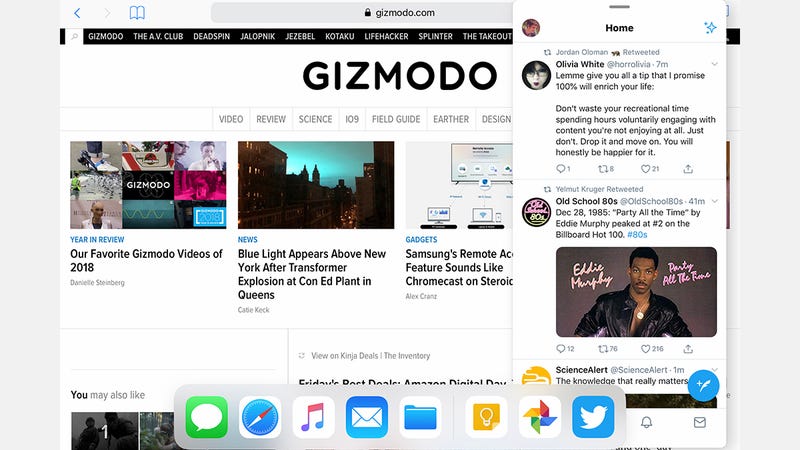
Det finns en dockningsstation i botten, som vi redan har nämnt och som gör det lite enklare att bläddra mellan olika appar. iPad har nu antagit de gestkontroller som introducerades med iPhone X också – detta var ett nödvändigt steg i och med att Touch ID togs bort från iPad Pros, men gestkontrollerna fungerar även med äldre iPads också.
Reklam
De bästa apparna för seriöst arbete
För att börja med ordbehandling är sådana som Apples Pages (som är inbyggt i iOS), Docs från Google och Word från Microsoft till stor hjälp när du ska ta dig igenom en stor mängd text (observera att för att kunna redigera samt visa filer i Word, Excel och PowerPoint för iOS på en iPad måste du ha ett abonnemang på Office 365). För kalkylblad och presentationer är det samma misstänkta från Apple, Google och Microsoft, som alla har mognat imponerande bra på iOS (och mobila plattformar i allmänhet).
Reklam
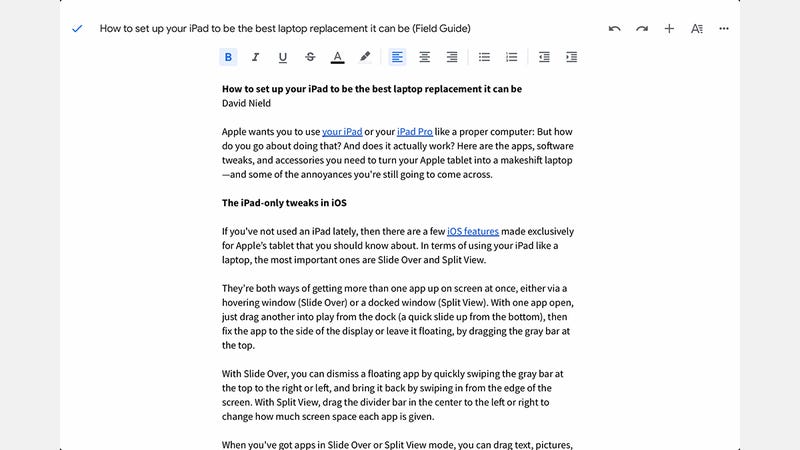
Bildredigering är väl täckt: Från Snapseed till VSCO till Adobe Lightroom CC och Pixelmator finns det gott om valmöjligheter, och om du lägger till appen Standard Photos från Apple och Google Photos bör du kunna replikera mycket av det du gör på en bärbar dator, särskilt om du har en Apple Pencil. Även om den mest spännande nya bildredigeraren, en fullständig version av Adobe Photoshop, inte kommer att finnas tillgänglig förrän senare under 2019.
Reklam
När vi talar om Apple Pencil är iPad utmärkt för digitala konstverk och skissande: Sådana som Procreate och Autodesk SketchBook gör detta till en mycket bättre enhet än en bärbar dator på många sätt. Vad den fortfarande saknar är ett sätt att göra den typ av detaljerade, pixel för pixel-redigeringar som ofta behövs på professionell nivå – det ska bli intressant att se hur den ”fullständiga” versionen av Photoshop hanterar detta.
När det gäller andra seriösa arbetsprogram som du kan installera för att använda en iPad som en bärbar dator kan vi rekommendera Slack, videoredigeringskraften LumaFusion, Evernote, TeamViewer, Ulysses (för en mer minimal, intuitiv ordbehandlare) och Notability för att omvandla handskrivna anteckningar till filer och text som du faktiskt kan använda. Medföljande Apple-appar som iMovie och GarageBand är inte heller några höjdare.
Reklam

Ett imponerande antal appar alltså, men de är inte riktigt på skrivbordsnivå ännu. Med Word kan du till exempel inte ändra inställningar för stycken eller ändra och tillämpa formatmallar eller redigera importerade diagram. Du kan lägga in bilder och figurer, men du kan inte göra lika mycket med dem eller ändra dem lika lätt. Nästan alla dessa program känns fortfarande exakt som de är: Nedskurna versioner av de fullständiga apparna.
Reklam
Ipad är närmare än någonsin en bärbar dator funktionalitet, men den har definitivt inte nått dit än.
Utrusta din iPad med tillbehör
Om att hjälpa till att förvandla din iPad-surfplatta till en bärbar dator behöver du några tillbehör. I första hand handlar det om ett tangentbord som kan klämmas fast och som ger dig en ordentlig skrivupplevelse och gör att du slipper stöta på pekskärmen med fingrarna.
Reklam

Den självklara platsen att börja på är Smart Keyboard Folio som Apple själv säljer, från 160 dollar och uppåt beroende på storlek och ålder på din iPad Pro. Den fästs med ett snäpp, kräver ingen parning eller laddning och är faktiskt ganska bekväm att skriva på också.
Reklam
Alternativ finns tillgängliga, som Brydge Pro-modellerna som ska lanseras i början av 2019 (150 dollar och uppåt). De ger en solidare, mer bärbar datorliknande känsla när du skriver, eller så lovar de, och till skillnad från de Smart Keyboard Folios som Apple tillverkar själva kan du ha surfplattan inställd i vilken vinkel du vill för att underlätta visningen.
Apple tillverkar inga egna tangentbord för standard-Ipad, men återigen har du flera alternativ från tredjepartstillverkare: Det finns till exempel Logitech Slim Combo (120 dollar) med bakgrundsbelysta tangenter, ett urval av visningsvinklar och ett hållbart skydd för när det fungerar som ett fodral för din Apple-tablett.
Reklam

Från tangentbord är första eller andra generationens Apple Pencil (100 dollar och uppåt) idealisk för digitala konstnärer och hängivna antecknare. De flesta vanliga USB-C-adaptrar fungerar med din iPad Pro – inklusive dockningsstationer och videosnören. Om du vill satsa på dyrare officiellt licensierade produkter är USB-C Digital AV Multiport Adapter (70 dollar) och USB-C to SD Card Reader (40 dollar) båda värda att titta på, även om de båda är ganska begränsade jämfört med de bärbara motsvarigheterna: Du kan bara spegla iPad Pro-skärmen, inte förlänga den, och bilder kan bara importeras via Apples egen app Photos i iOS. Inga RAW-bilder ännu.
Reklam
Är en iPad en ersättare till en bärbar dator?
Så få allting inställt som vi har beskrivit ovan, och fungerar en iPad faktiskt som en bärbar dator? Sätt ett tangentbord på en iPad eller iPad Pro och det ser verkligen ut som en ersättare till en bärbar dator – du kan faktiskt skriva ordentligt på den, om än med ett mer trångt och mindre bekvämt tangentbord än vad din bärbara dator har (troligen – vi har inte sett din bärbara dator).
Reklam

Att skriva några anteckningar i Google Docs eller skicka ett e-postmeddelande i Mail fungerar utmärkt, även om du kommer att känna av avsaknaden av en styrplatta (dina fingrar kan naturligt börja driva ner under tangentbordet för att hitta en). När det gäller att välja objekt i menyer eller bläddra i ett dokument måste du återgå till att använda pekskärmen.
Reklam
Vi känner ofta av avsaknaden av alla de kombinationer av tangentbord+spårplatta (eller mus) som är så användbara när du redigerar text, jobbar med bilder eller tar dig fram på webben (Cmd+klicka för att öppna en länk i en ny flik, till exempel). Det finns helt enkelt inte den granulära kontrollen utan en riktig pekare, och det ska bli intressant att se hur Photoshop hanterar detta när det kommer till iPad nästa år.
Enbart för textredigering gör tangentbordet en stor skillnad, från att kunna markera text exakt med hjälp av genvägar, till att trycka på Enter för att skicka in sökningar och så vidare utan att behöva sträcka sig efter en knapp på skärmen. Det fungerar så mycket bättre än ett tangentbord på en pekskärm, och appar som Word och Google Docs är nu tillräckligt mogna på iOS för att du ska kunna göra det mesta som du skulle göra på en bärbar dator.
Reklam

Men när det gäller presentationer, kalkylblad eller bildredigering är det viktigt att ett finger och ett tangentbord inte är lika intuitivt som en mus (eller en styrplatta) och ett tangentbord. Dessutom är majoriteten av apparna – från Word till Chrome – nedbantade, mobiloptimerade versioner av sina motsvarigheter på skrivbordet/webben: När det gäller komplicerat arbete kan en iPad inte ersätta din bärbara dator än, även om gapet håller på att minska.
Advertisement
Contributor